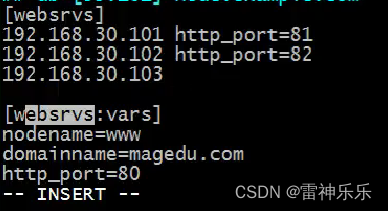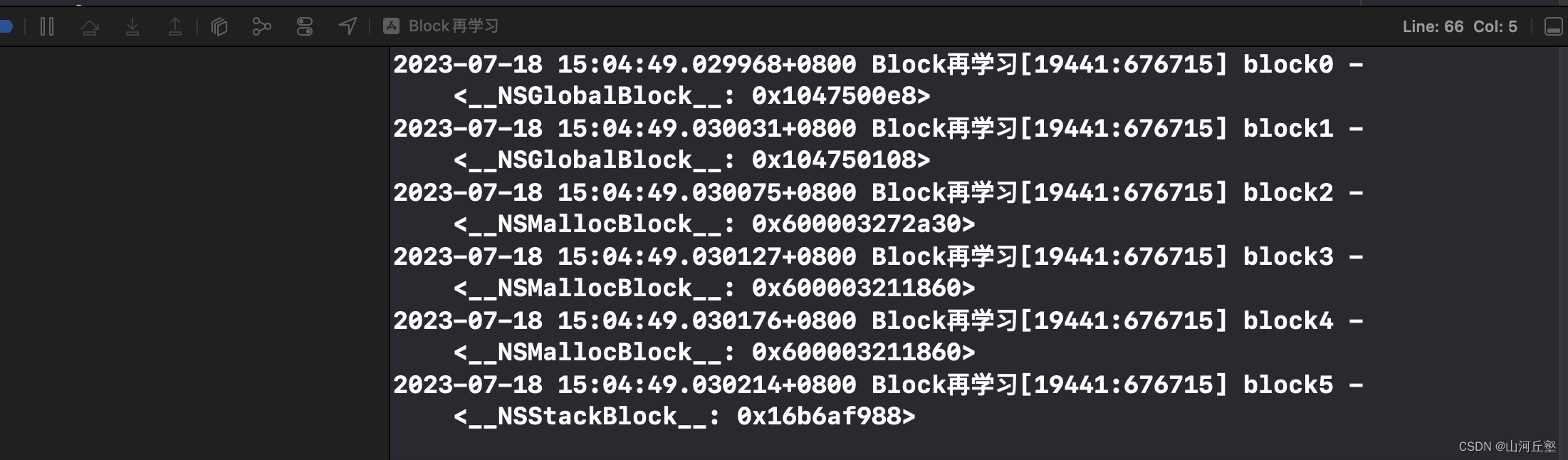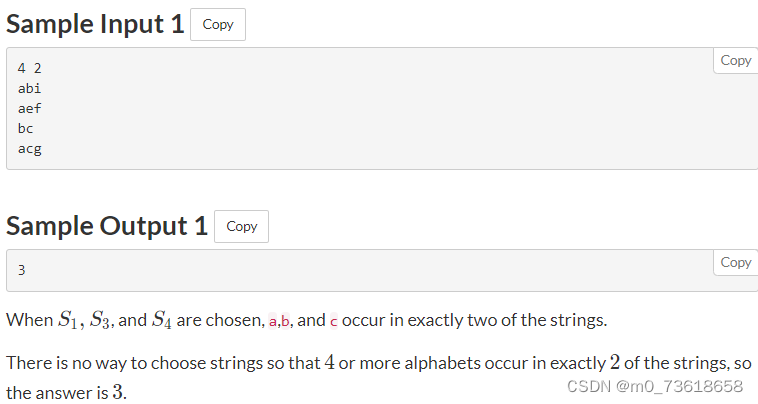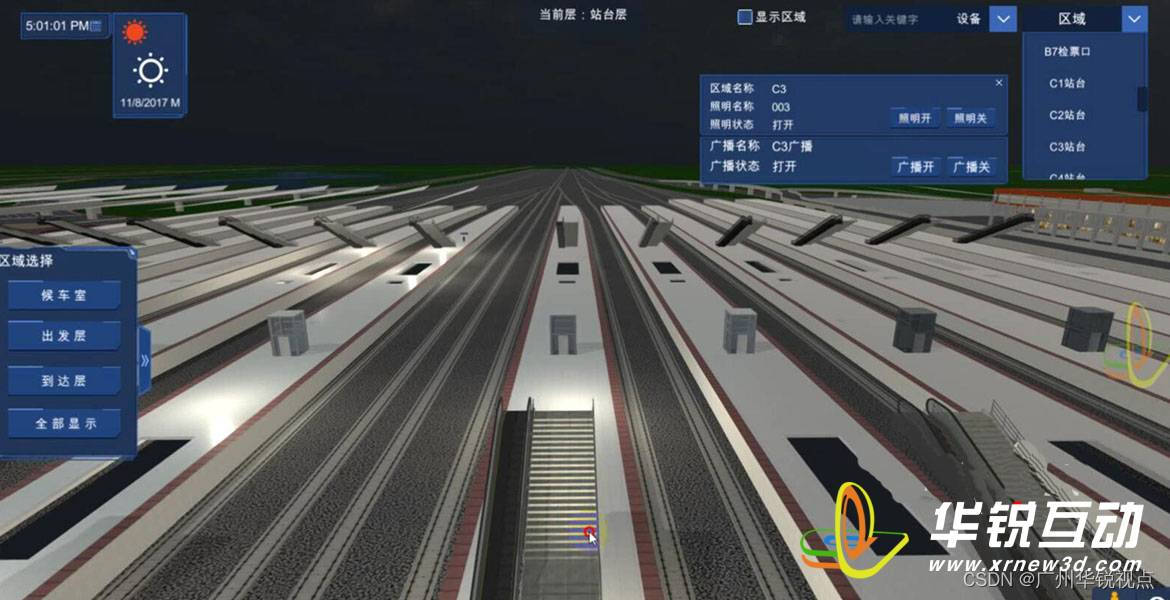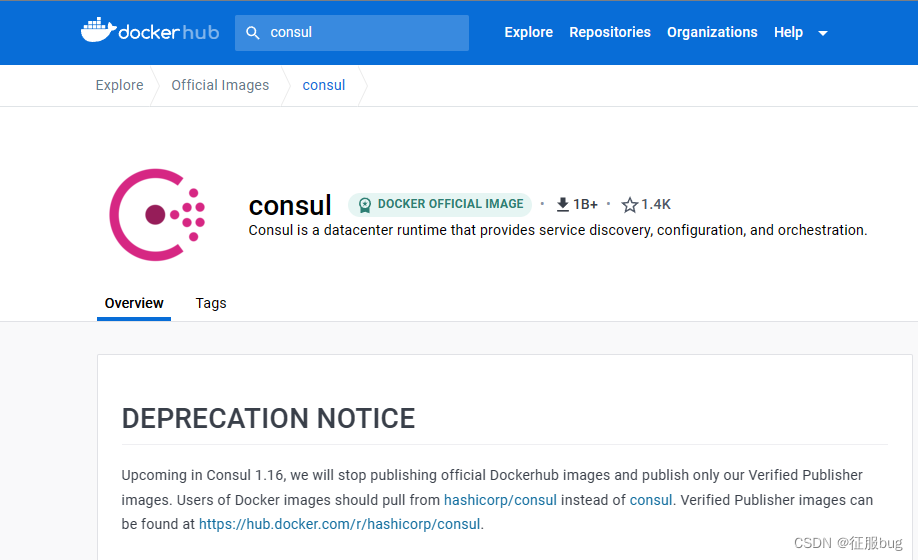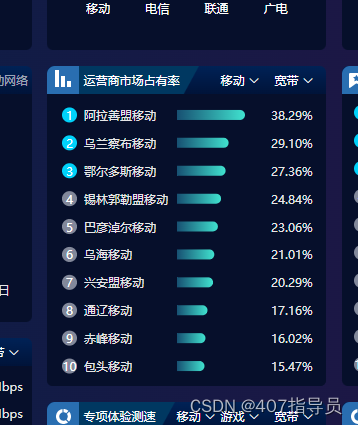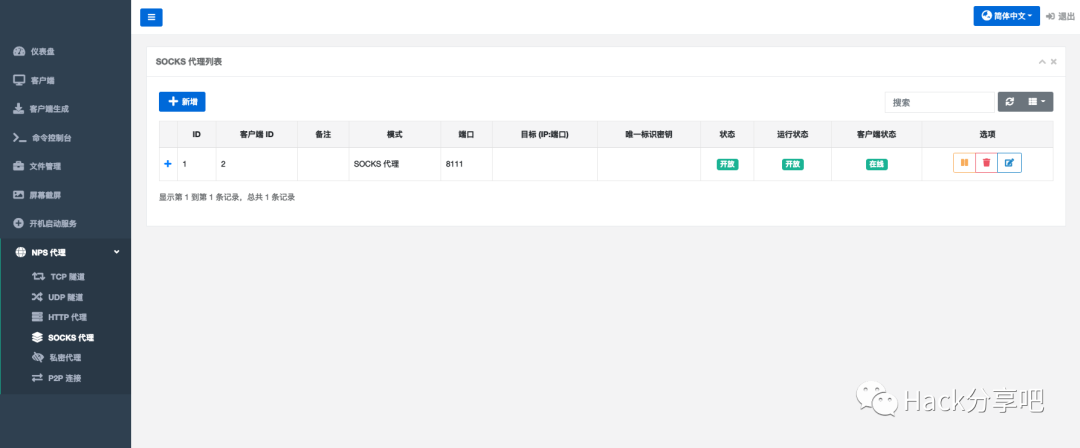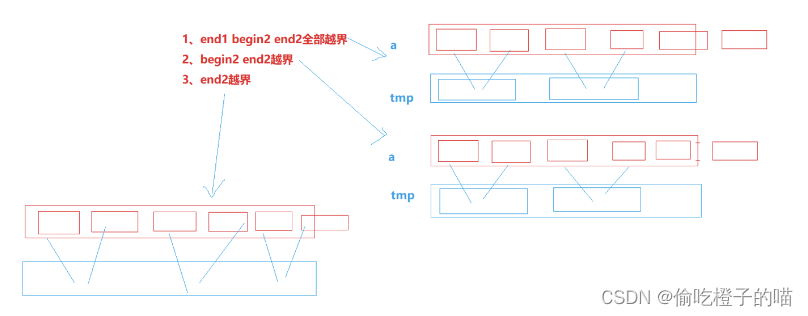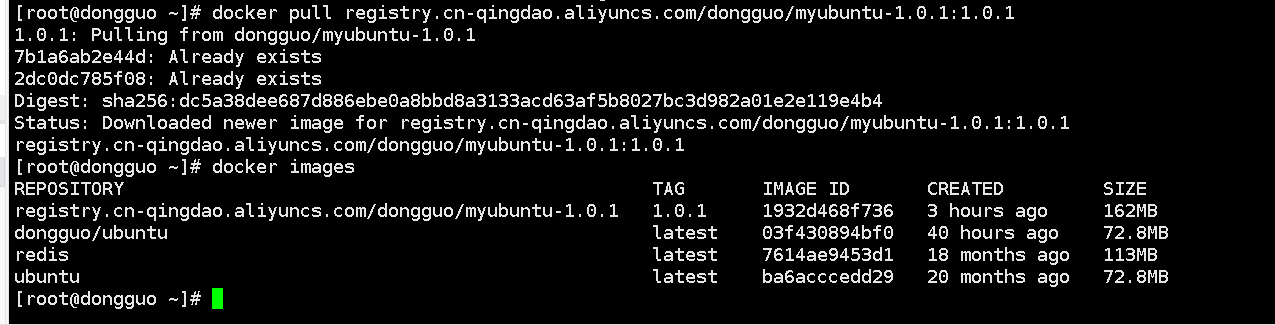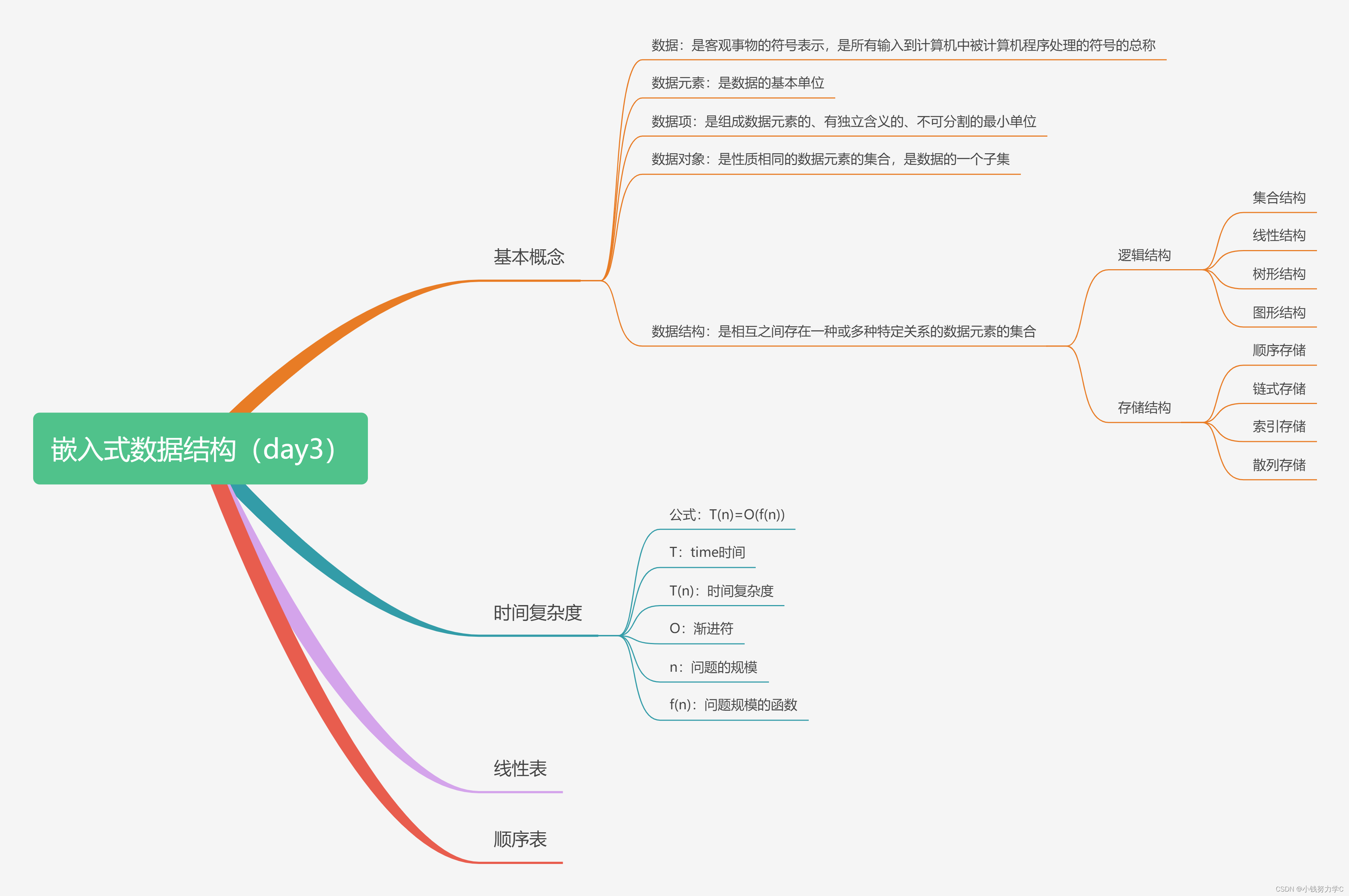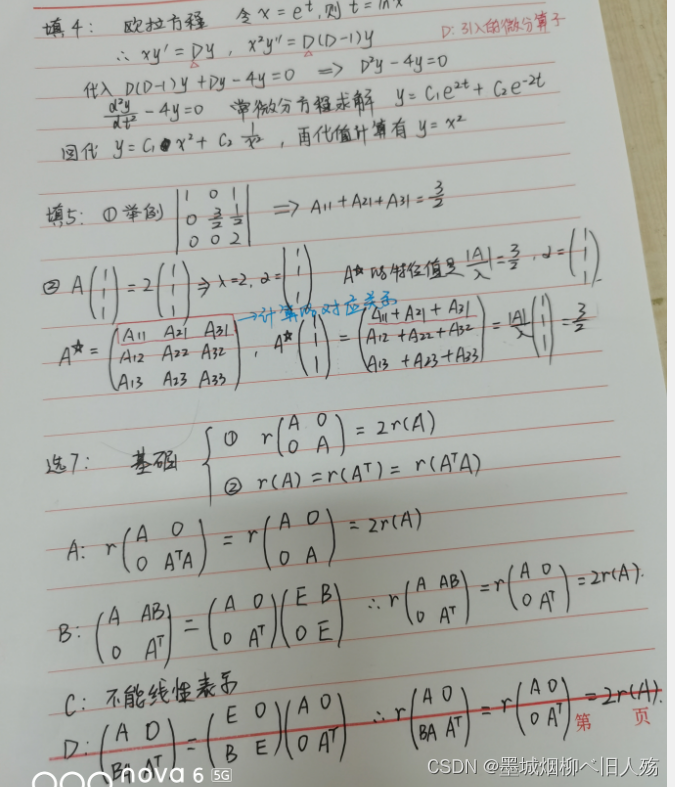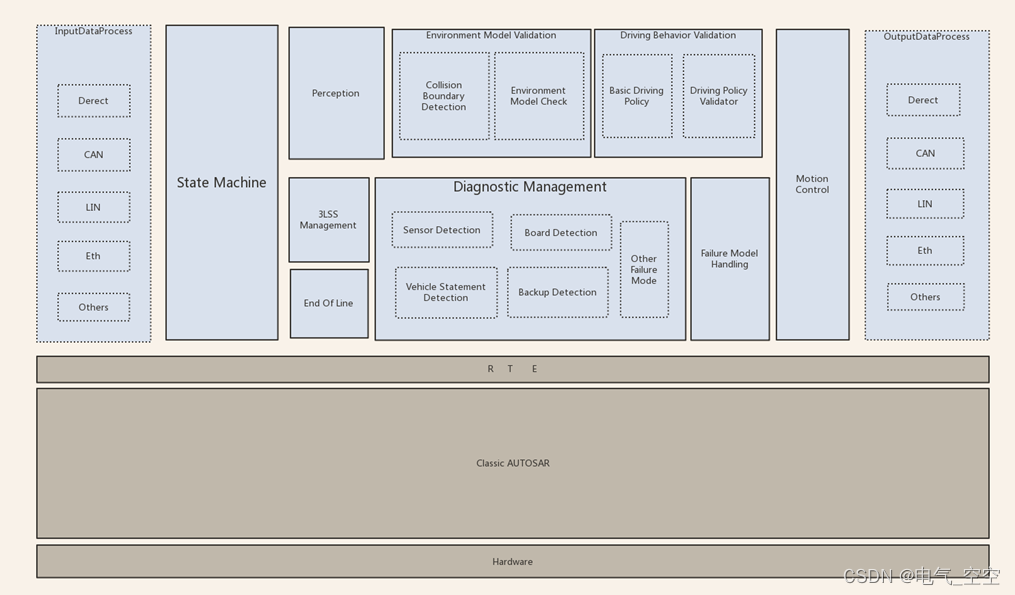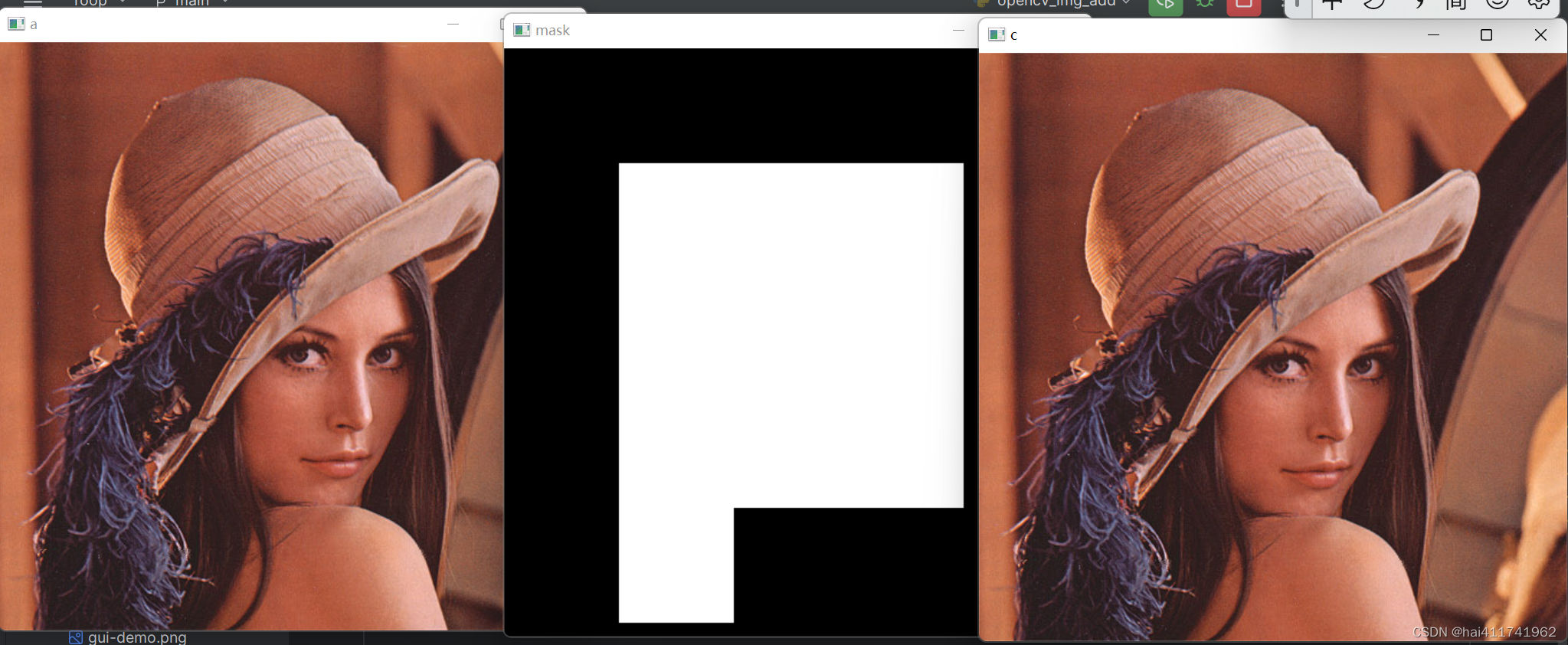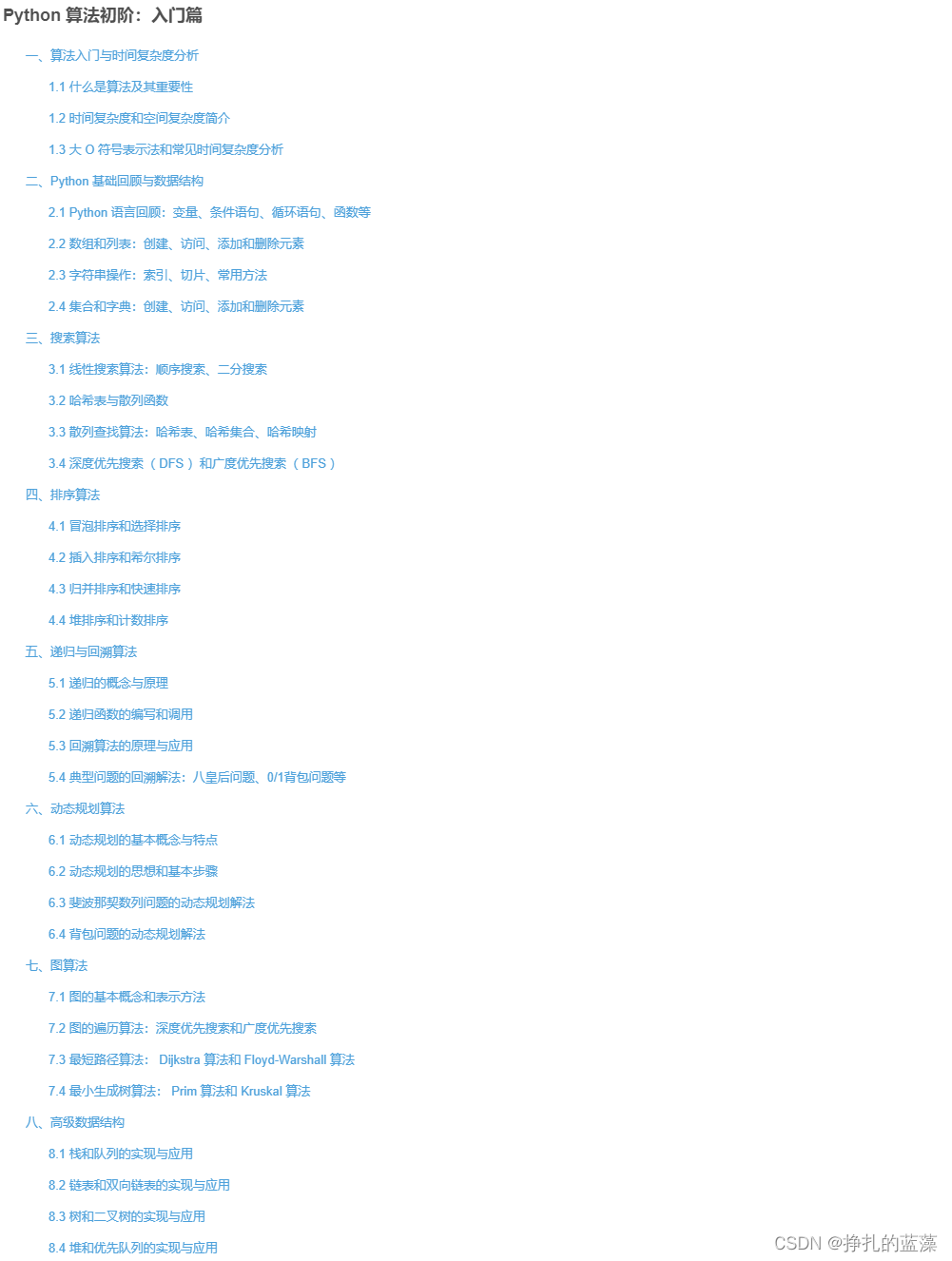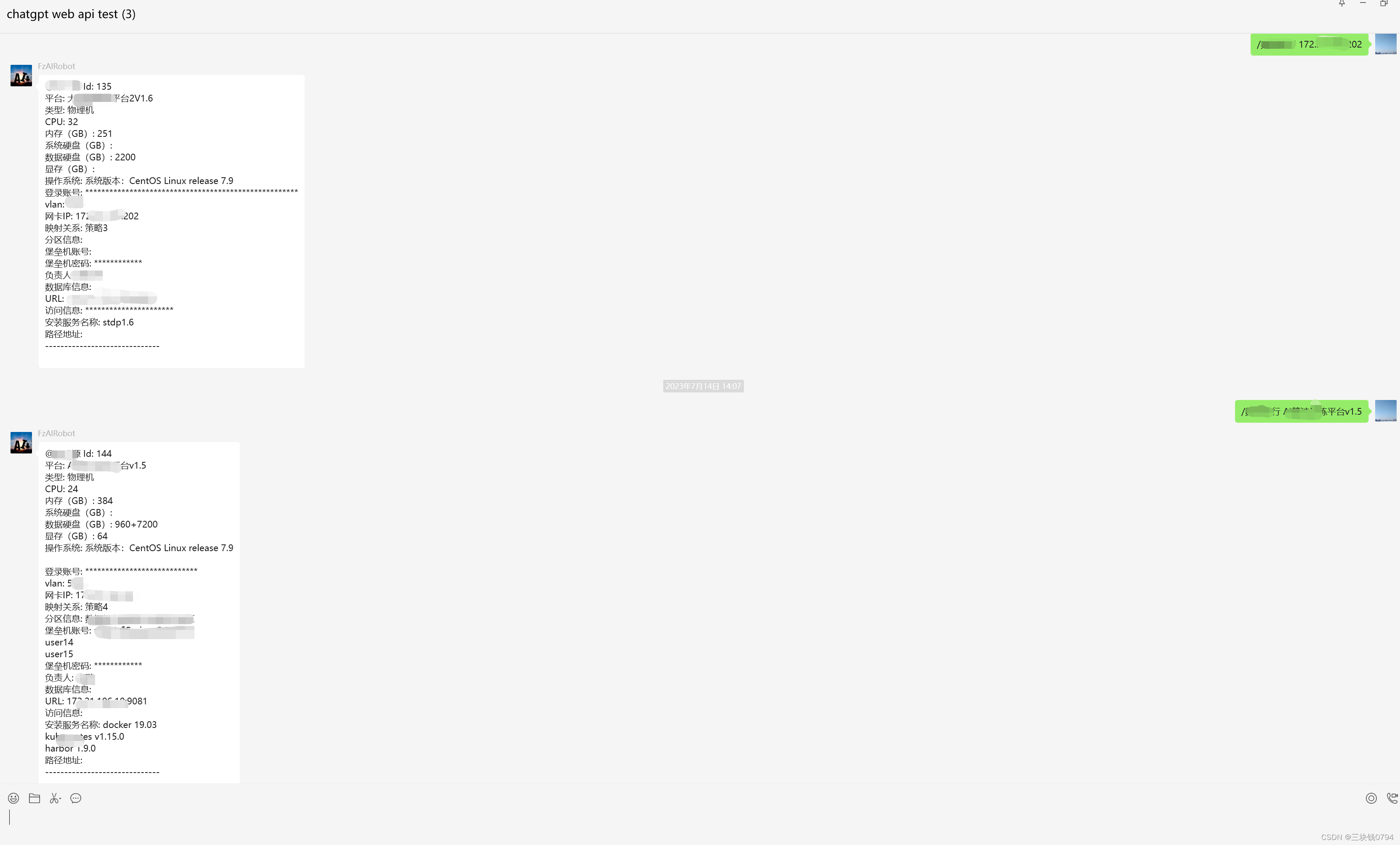目录
一、handlers和notify结合使用触发条件
1.新建httpd.yml文件
2.复制配置文件到ansible的files目录中
3.卸载被控机已安装的httpd
4.执行httpd.yml脚本
5.更改httpd.conf配置文件
6.使用handlers
7.重新执行httpd.yml脚本
8.检查被控机的端口号是否改变
9.handlers也可以触发多个
1.通过指定标签来执行特定的动作
2.停止httpd服务
3.检查是否成功停止
5.重新检查服务是否启动
6.也可以针对多个标签执行脚本
三、playbook中变量的使用
1.定义1个变量
(1)编写脚本
(2)启动脚本时对脚本中的变量进行赋值
(3)检查程序是否成功安装、服务是否成功开启
2.定义2个变量
(1)编写脚本
(2)执行脚本
(3)查看程序是否安装成功
(4)卸载程序
3.在脚本内部给变量赋值
(1)编写脚本
(2)执行脚本
(3)检查程序是否成功安装
(4)卸载程序
4.在主机清单中给脚本定义变量
一、handlers和notify结合使用触发条件
Handlers
是task列表,这些task与前述的task的task并没有本质上的不同,用于当关注的资源发生变化时,才会采取一定的操作。
Notify此action可用于在每个play的最后被触发,这样可避免多次有改变发生时每次都执行指定的操作,仅在所有的变化发生完成后一次性地执行指定操作。在notify中列出的操作成为handler,也即notify中调用handler中定义的操作。
例如:更新配置文件,重新启动playbook,系统不会重启服务。
1.新建httpd.yml文件
[root@ansible145 ansible]# vim httpd.yml
---
- hosts: websrvs
remote_user: root
tasks:
- name: install httpd package
yum: name=httpd
- name: copy conf file
copy: src=files/httpd.conf dest=/etc/httpd/conf/ backup=yes
- name: start service
service: name=httpd state=started enabled=yes
2.复制配置文件到ansible的files目录中
[root@ansible145 ansible]# ll /etc/httpd/conf/httpd.conf
-rw-r--r--. 1 root root 11753 May 30 21:49 /etc/httpd/conf/httpd.conf
[root@ansible145 ansible]# cp /etc/httpd/conf/httpd.conf files/
[root@ansible145 ansible]# tree
.
├── files
│ ├── httpd.conf
│ ├── index.html
│ └── test.html
├── file.yml
├── hello2.yml
├── hello.yml
├── host.sh
└── selinux
3.卸载被控机已安装的httpd
检查端口号,80端口已开启,需要卸载httpd

卸载命令
[root@ansible145 ansible]# ansible all -m yum -a 'name=httpd state=absent'检查被控机的80端口已消失


4.执行httpd.yml脚本
# 检查语法
[root@ansible145 ansible]# ansible-playbook -C httpd.yml
# 语法没问题再执行脚本
[root@ansible145 ansible]# ansible-playbook -C httpd.yml被控机已成功安装并启动httpd服务,80端口已启动
[root@ansible145 ansible]# ansible websrvs -m shell -a 'ss -ntl | grep :80'
192.168.22.142 | CHANGED | rc=0 >>
LISTEN 0 128 :::80 :::*
192.168.22.141 | CHANGED | rc=0 >>
LISTEN 0 128 :::80 :::* 5.更改httpd.conf配置文件
修改端口号为8080
[root@ansible145 ansible]# vim ./files/httpd.conf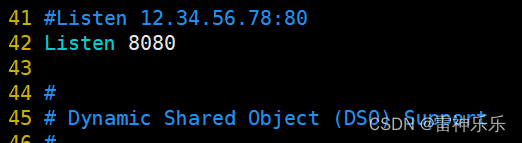
再次执行httpd.yml后,检查80端口号,依然还在启动,没有变为8080

6.使用handlers
因此,当我们修改程序的配置文件时,重新执行ansible脚本需要重启服务,变为最新的配置和服务,此时,就需要用到handlers。
---
- hosts: websrvs
remote_user: root
tasks:
- name: install httpd package
yum: name=httpd
- name: copy conf file
copy: src=files/httpd.conf dest=/etc/httpd/conf/ backup=yes
notify: restart service # 标记改变的任务,名字要与handlers下的name一一对应
# 告诉handlers,当配置文件发生改变时,执行handlers下面的重启服务任务
- name: start service
service: name=httpd state=started enabled=yes
handlers: # 当上面的某个或某些任务改变时,执行下面的任务
- name: restart service
service: name=httpd state=restarted更改主控机的配置文件,因为第二次执行脚本时,更改后的配置文件8080端口已经复制到被控机上了,如果不更改,就相当于配置文件没有变。
[root@ansible145 ansible]# vim ./files/httpd.conf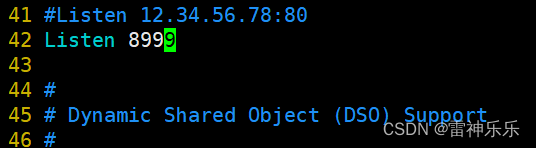
7.重新执行httpd.yml脚本
[root@ansible145 ansible]# ansible-playbook httpd.yml 8.检查被控机的端口号是否改变
端口号改变,服务成功重启!

9.handlers也可以触发多个
- hosts: websrvs
remnte user: root
tasks:
- name: add group nginx
tags: user
user: name=nginx state=present
- name: add user nginx
user: name=nginx state=present group=nginx
- name: Inslall Ngiix
yum: name=nginx state=present
- name: config
copy: src=/root/contig.txt dest=/etc/nginx/nginx.conf
notify:
- Restart Nginx
- Check Nginx Process
handlers:
- name: Restart Nginx
service: name=nginx state=restarted enabled=yes
- name: Check Nginx process
shell: killall -0 nginx > /tmp/nginx.log二、tags
1.通过指定标签来执行特定的动作
---
- hosts: websrvs
remote_user: root
tasks:
- name: install httpd package
yum: name=httpd
tags: inshttpd
- name: copy conf file
copy: src=files/httpd.conf dest=/etc/httpd/conf/ backup=yes
notify: restart service
- name: start service
service: name=httpd state=started enabled=yes
tags: rshttpd
handlers:
- name: restart service
service: name=httpd state=restarted
2.停止httpd服务
[root@ansible145 ansible]# ansible websrvs -m service -a 'name=httpd state=stopped'3.检查是否成功停止

4.执行启动服务的tags
[root@ansible145 ansible]# ansible-playbook -t rshttpd httpd.yml
5.重新检查服务是否启动

6.也可以针对多个标签执行脚本
# 卸载httpd
[root@ansible145 ansible]# ansible websrvs -m yum -a 'name=httpd state=absent'
# 检查是否成功卸载
[root@ansible145 ansible]# ansible websrvs -m shell -a 'rpm -q httpd'
# 执行多个tags
[root@ansible145 ansible]# ansible-playbook -t inshttpd,rshttpd httpd.yml
# 启动的服务为默认的80端口
[root@ansible145 ansible]# ansible websrvs -m shell -a 'ss -ntl | grep :80'
192.168.22.141 | CHANGED | rc=0 >>
LISTEN 0 128 :::80 :::*
192.168.22.142 | CHANGED | rc=0 >>
LISTEN 0 128 :::80 :::* 7.多个动作对应一个标签tags
脚本:
---
- hosts: websrvs
remote_user: root
tasks:
- name: install httpd package
yum: name=httpd
tags: httpd
- name: copy conf file
copy: src=files/httpd.conf dest=/etc/httpd/conf/ backup=yes
notify: restart service
- name: start service
service: name=httpd state=started enabled=yes
tags: httpd
handlers:
- name: restart service
service: name=httpd state=restarted# 卸载httpd
[root@ansible145 ansible]# ansible websrvs -m yum -a 'name=httpd state=absent'
# 检查是否成功卸载
[root@ansible145 ansible]# ansible websrvs -m shell -a 'rpm -q httpd'
# 执行tags
[root@ansible145 ansible]# ansible-playbook -t httpd httpd.yml
# 启动的服务为默认的80端口
[root@ansible145 ansible]# ansible websrvs -m shell -a 'ss -ntl | grep :80'
192.168.22.141 | CHANGED | rc=0 >>
LISTEN 0 128 :::80 :::*
192.168.22.142 | CHANGED | rc=0 >>
LISTEN 0 128 :::80 :::* 查看标签:
[root@ansible145 ansible]# ansible-playbook httpd.yml --list-tags
playbook: httpd.yml
play #1 (websrvs): websrvs TAGS: []
TASK TAGS: [httpd]
三、playbook中变量的使用

使用变量可以对不同的被控机进行不同的操作。
ansible websrvs -m setup | grep ansible_fqdn
ansible websrvs -m setup | grep ansible_hostname
ansible websrvs -m setup -a 'filter=ansible_fqdn'
ansible websrvs -m setup -a 'filter=ansible_hostname'
ansible websrvs -m setup -a 'filter=ansible_*'
ansible websrvs -m setup -a 'filter=*address'
ansible websrvs -m setup -a 'filter=ansible_all_ipv4_addresses'
ansible websrvs -m setup -a 'filter=ansible_eth0'
1.定义1个变量
(1)编写脚本
vim app.yml
---
- hosts: appsrvs
remote_user: root
tasks:
- name: install package
yum: name={{ pkname }}
- name: start service
service: name={{ pkname }} state=started enabled=yes
(2)启动脚本时对脚本中的变量进行赋值
[root@ansible145 ansible]# ansible-playbook -e 'pkname=vsftpd' app.yml
(3)检查程序是否成功安装、服务是否成功开启

2.定义2个变量
(1)编写脚本
---
- hosts: appsrvs
remote_user: root
tasks:
- name: install package
yum: name={{ pkname1 }}
- name: install package
yum: name={{ pkname2 }}
(2)执行脚本
[root@ansible145 ansible]# ansible-playbook -e 'pkname1=httpd pkname2=memcached' app.yml (3)查看程序是否安装成功

(4)卸载程序
[root@ansible145 ansible]# ansible appsrvs -m shell -a 'yum -y remove httpd memcached vsftpd'
3.在脚本内部给变量赋值
上面两个脚本都是在命令行对脚本中的变量进行赋值的,我们也可以在脚本内部给变量赋值。
(1)编写脚本
---
- hosts: appsrvs
remote_user: root
vars:
- pkname1: httpd
- pkname2: vsftpd
tasks:
- name: install package
yum: name={{ pkname1 }}
- name: install package
yum: name={{ pkname2 }}
(2)执行脚本
[root@ansible145 ansible]# ansible-playbook app.yml (3)检查程序是否成功安装
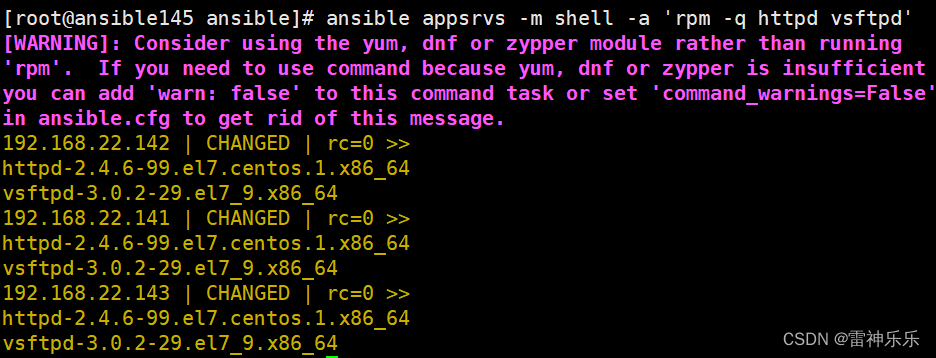
(4)卸载程序
[root@ansible145 ansible]# ansible appsrvs -m shell -a 'yum -y remove httpd vsftpd'
4.在主机清单中给脚本定义变量
[root@ansible145 ansible]# vim /etc/ansible/hosts
vim hostname.yml
---
- hosts: websrvs
remote_user: root
tasks:
- name: set hostname
hostname: name=www{{ http_port }}.test.com执行脚本
# 检查语法
[root@ansible145 ansible]# ansible-playbook -C hostname.yml
# 执行脚本
[root@ansible145 ansible]# ansible-playbook hostname.yml
# 查看websrvs主机名是否成功更改
[root@ansible145 ansible]# ansible websrvs -a 'hostname'
192.168.22.141 | CHANGED | rc=0 >>
www81.test.com
192.168.22.142 | CHANGED | rc=0 >>
www82.test.com
上面的修改主机名的脚本中,www{}test.com部分是公用的,也可以对其进行修改
修改/etc/ansible/hosts文件
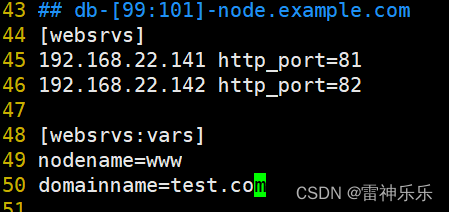
修改脚本
vim hostname.yml
---
- hosts: websrvs
remote_user: root
tasks:
- name: set hostname
hostname: name={{ nodename }}{{ http_port }}.{{ domainname }}
执行脚本后查看主机名,已经被成功修改

注意:如果在上述地方都设置后,在命令行对变量进行重新赋值,则命令行的优先级最高
[root@ansible145 ansible]# ansible-playbook -e 'nodename=web domainname=example.com' hostname.yml 普通变量的优先级比分组的公共变量的优先级高